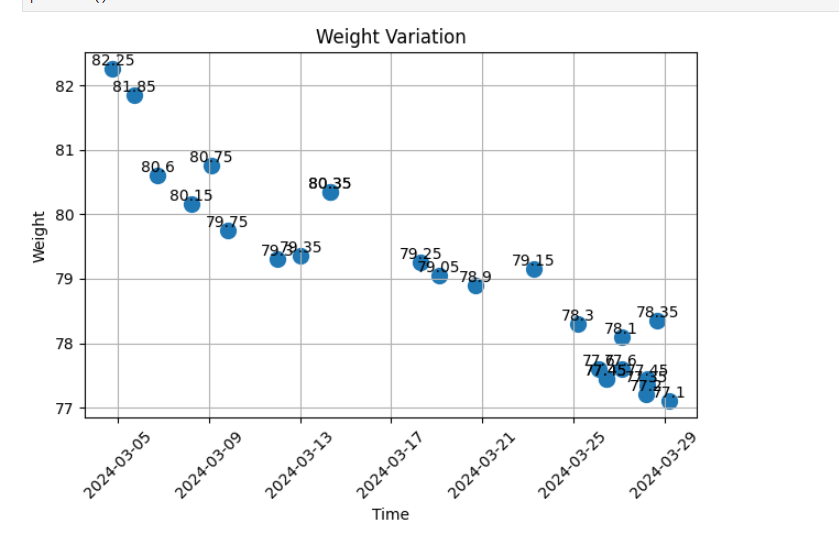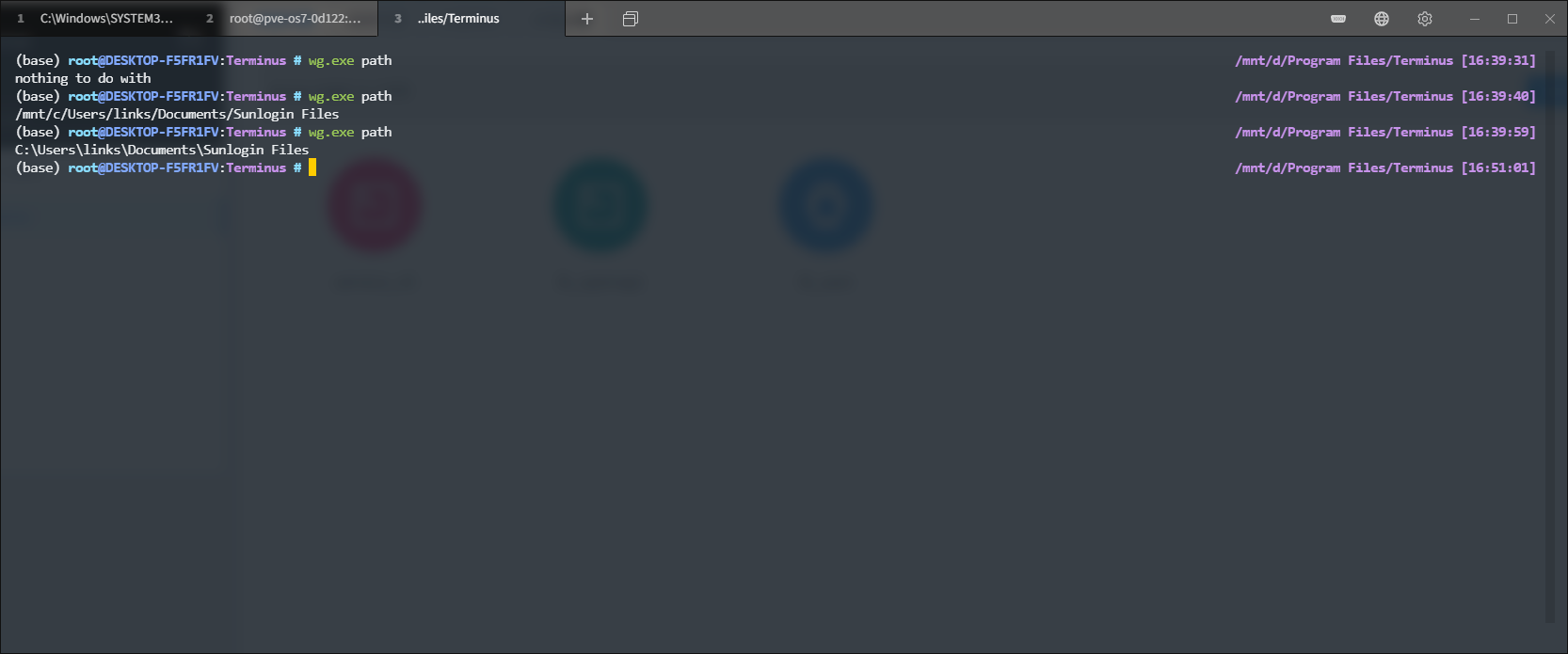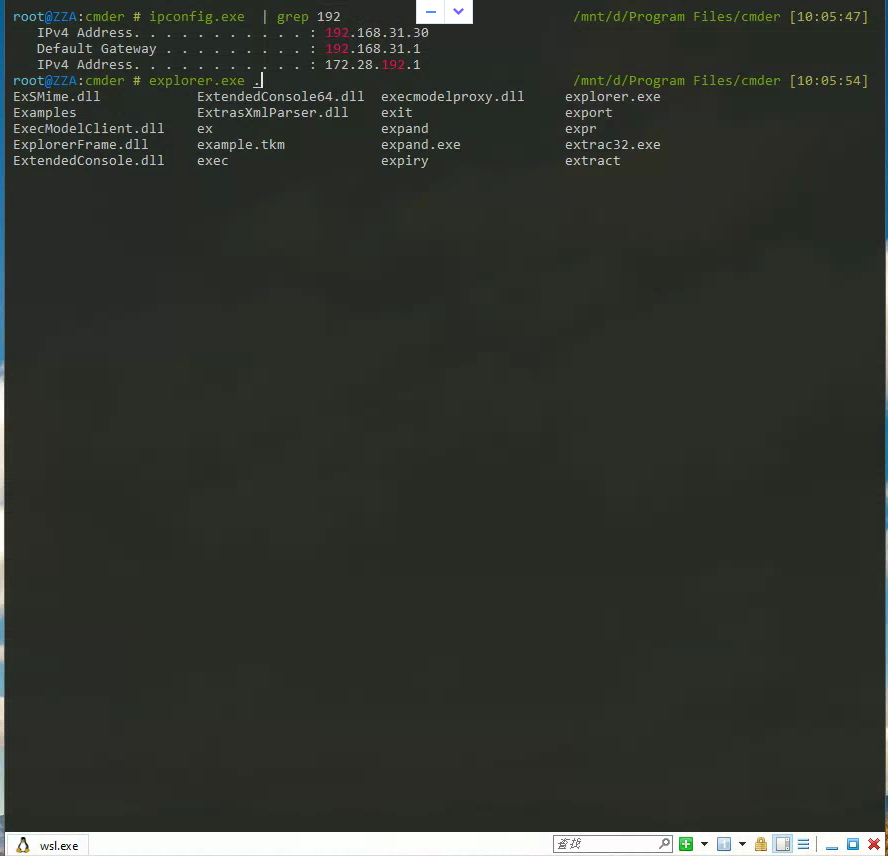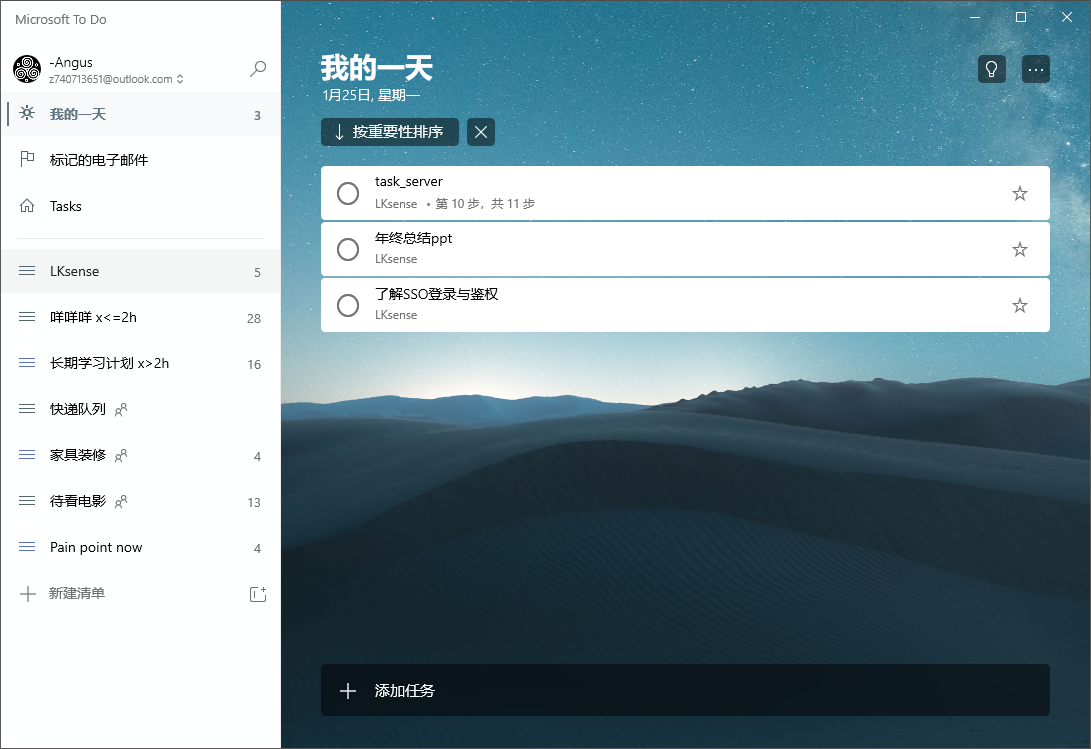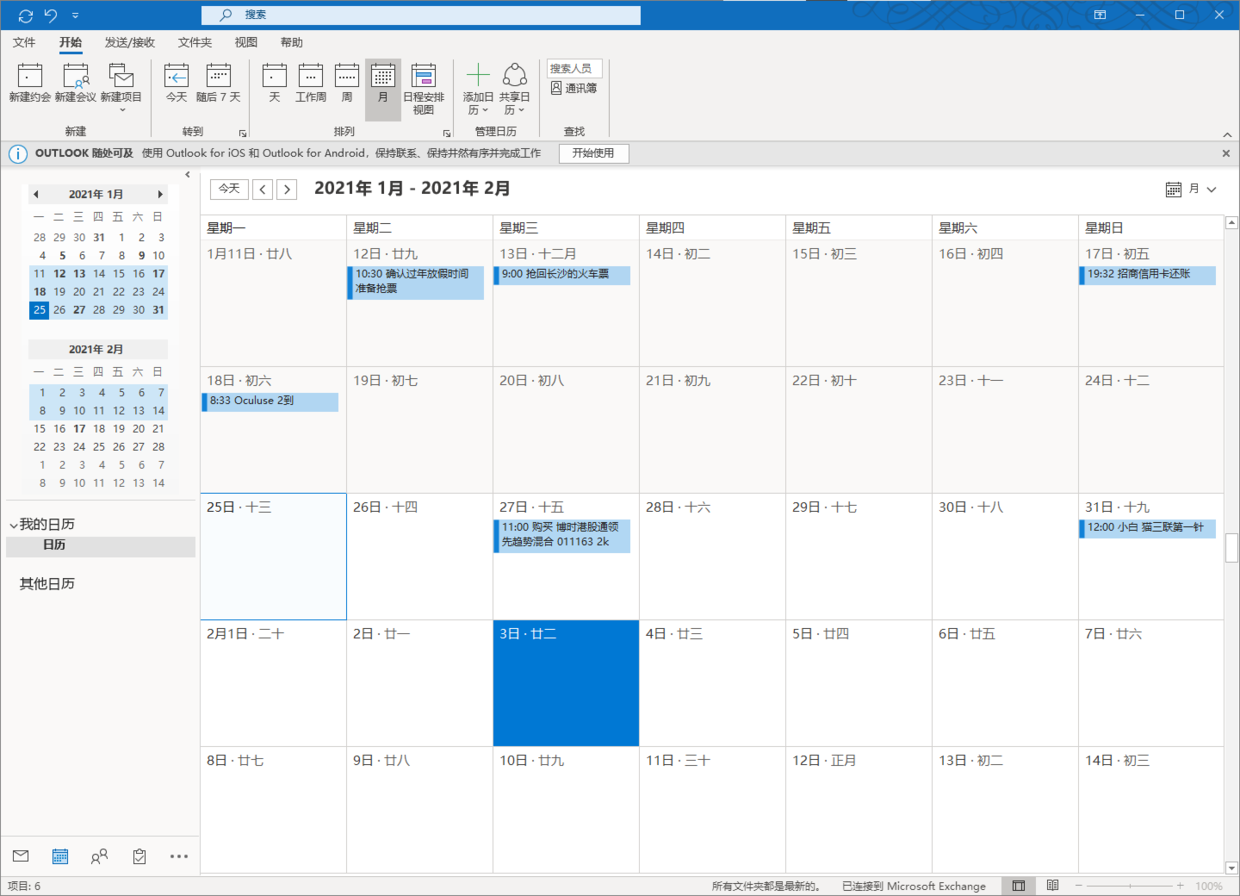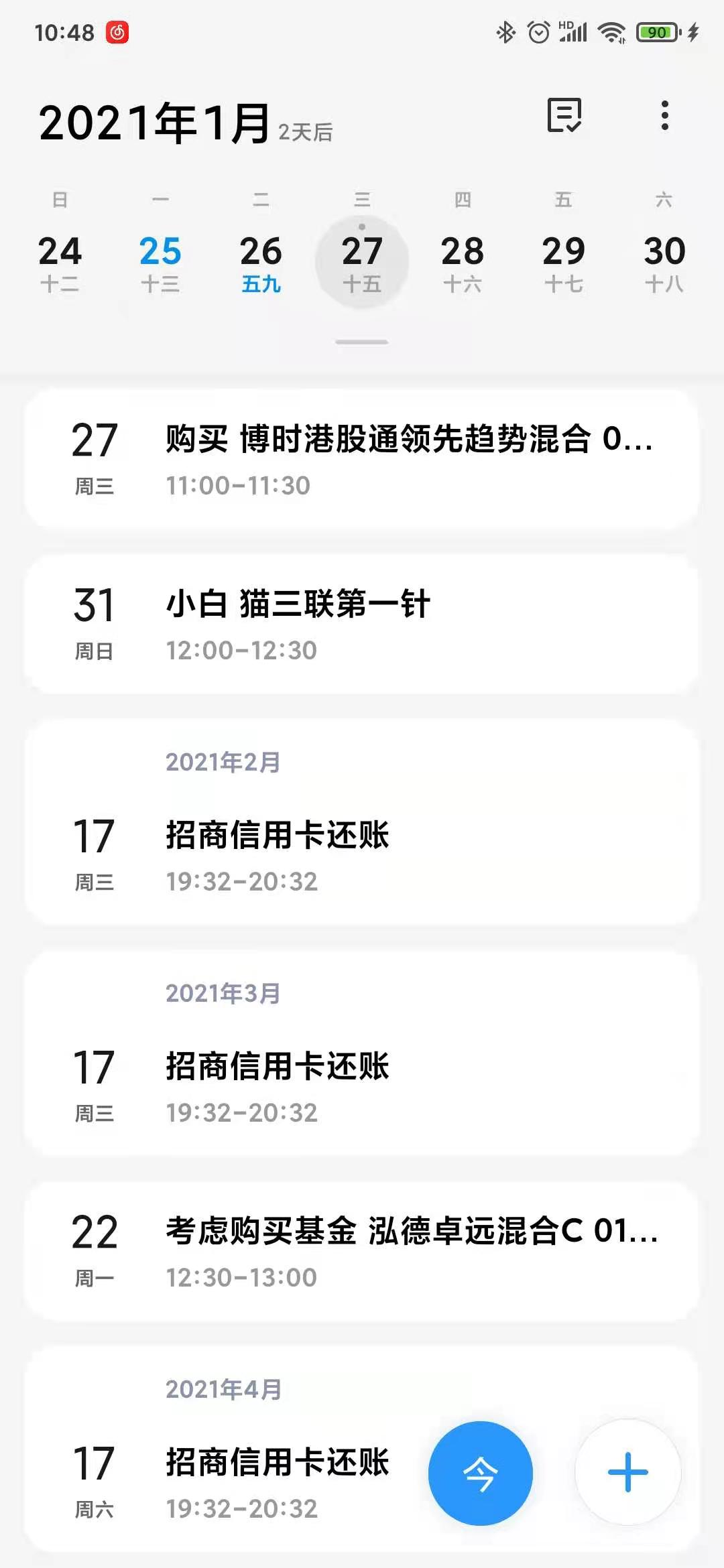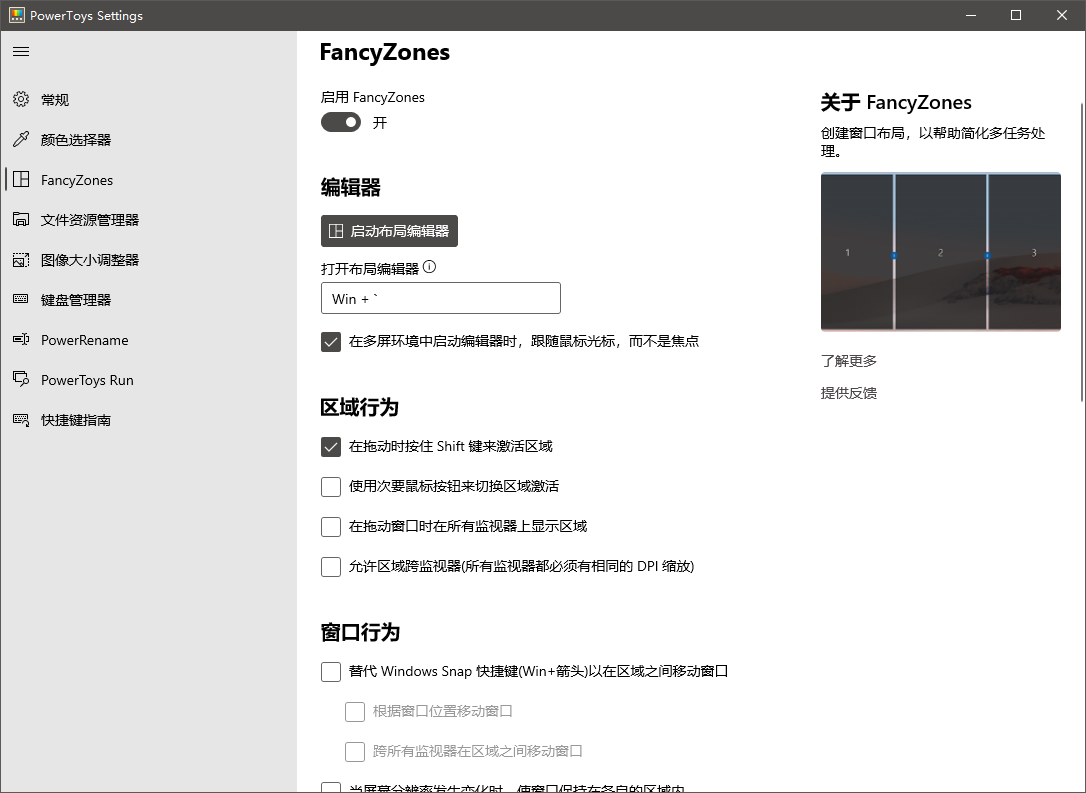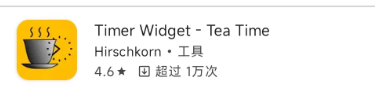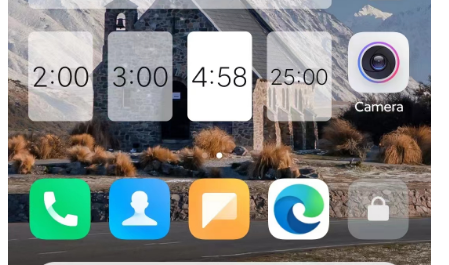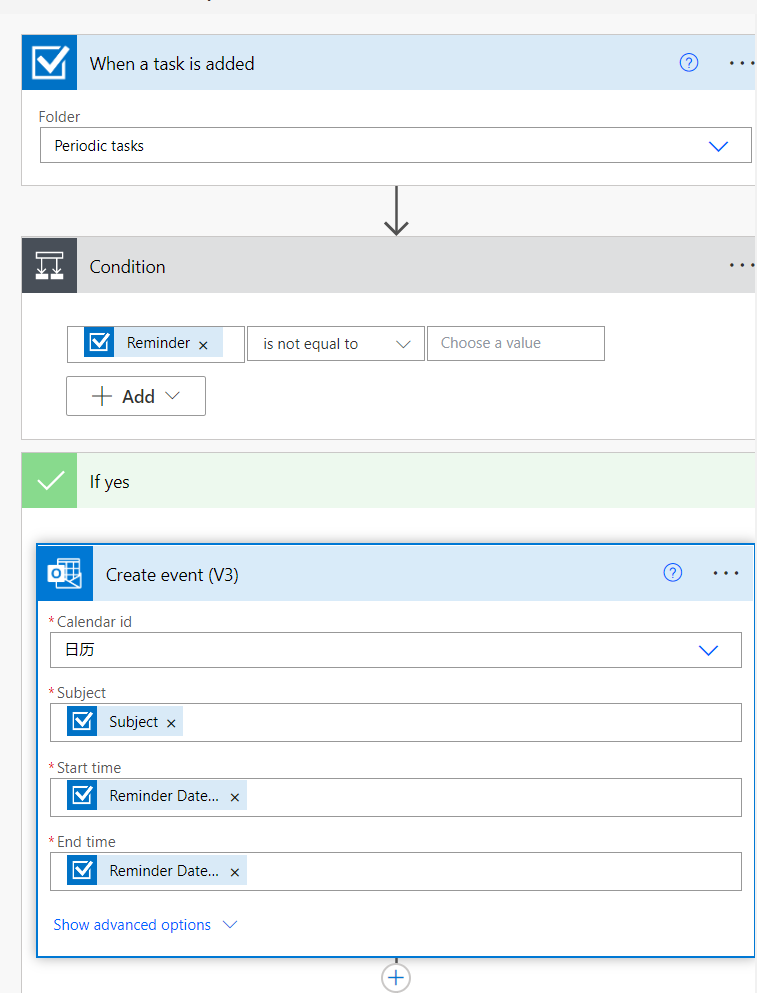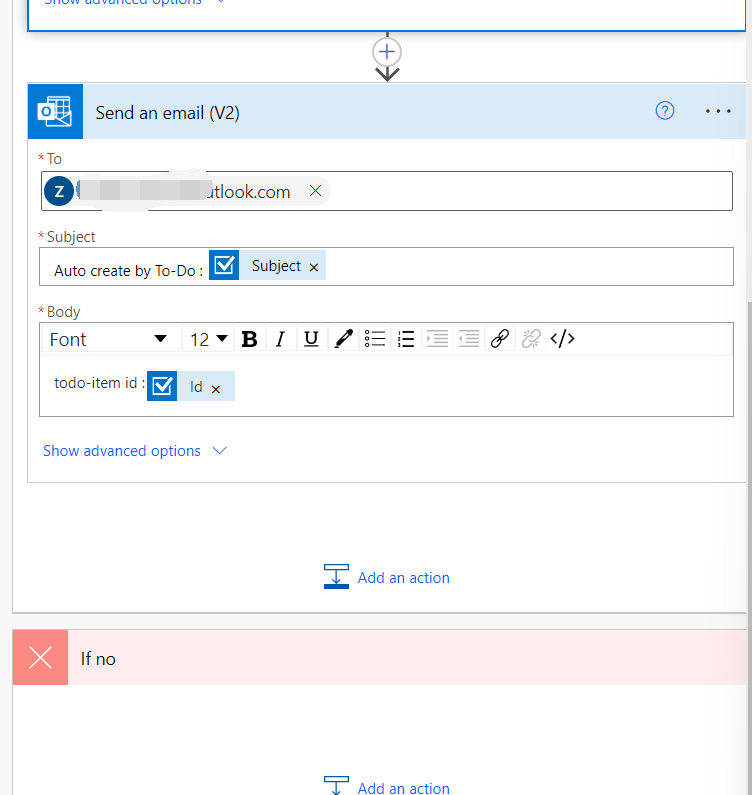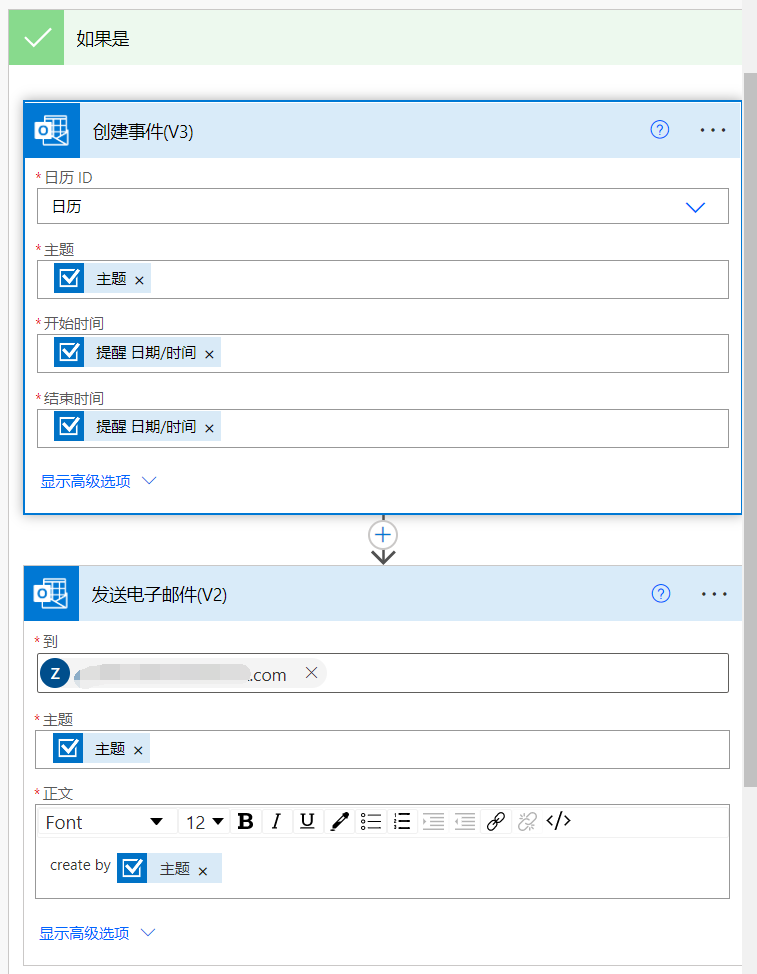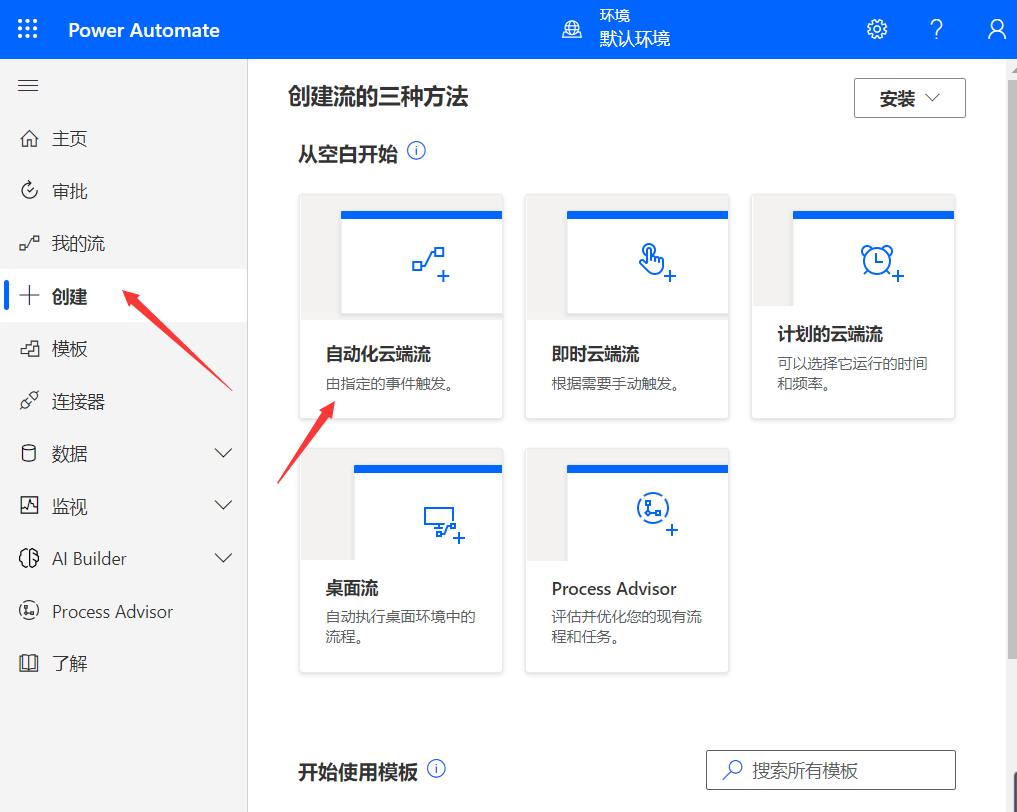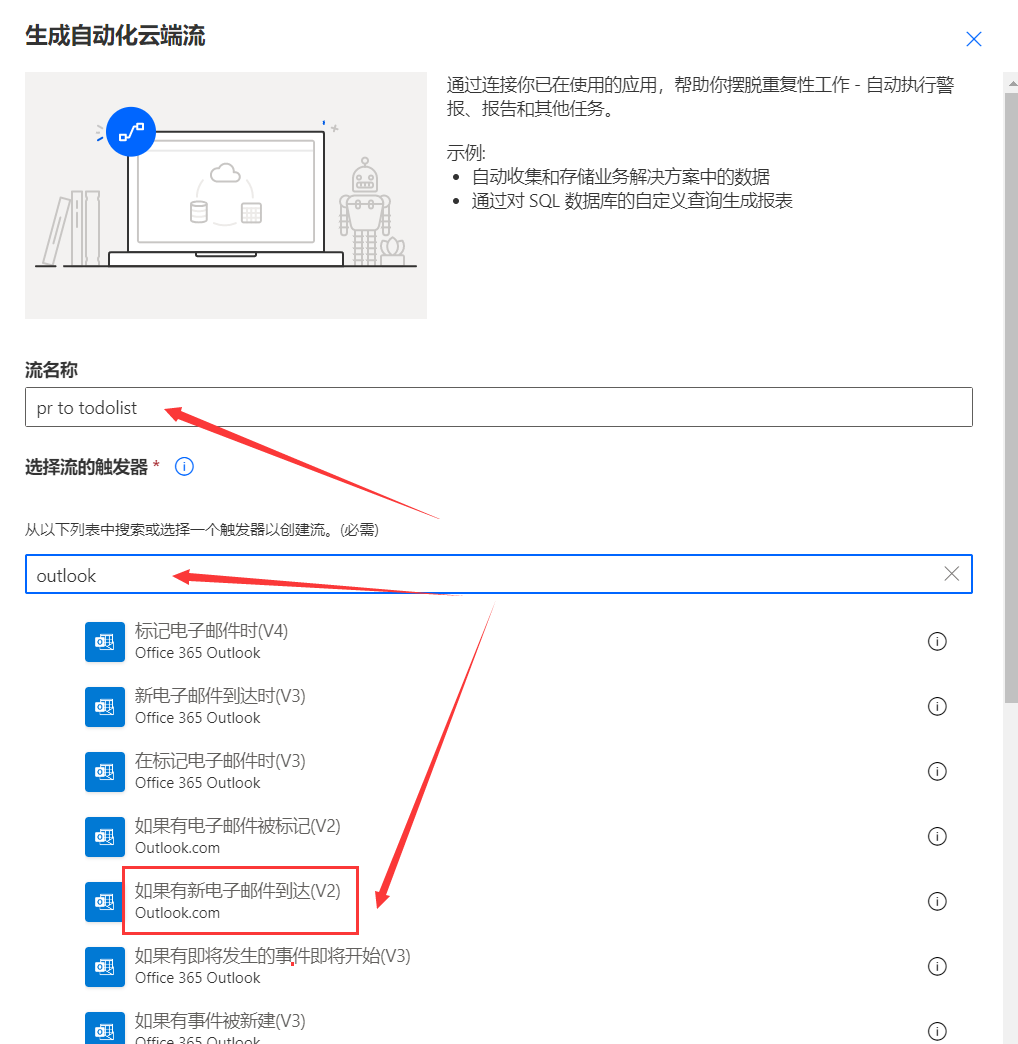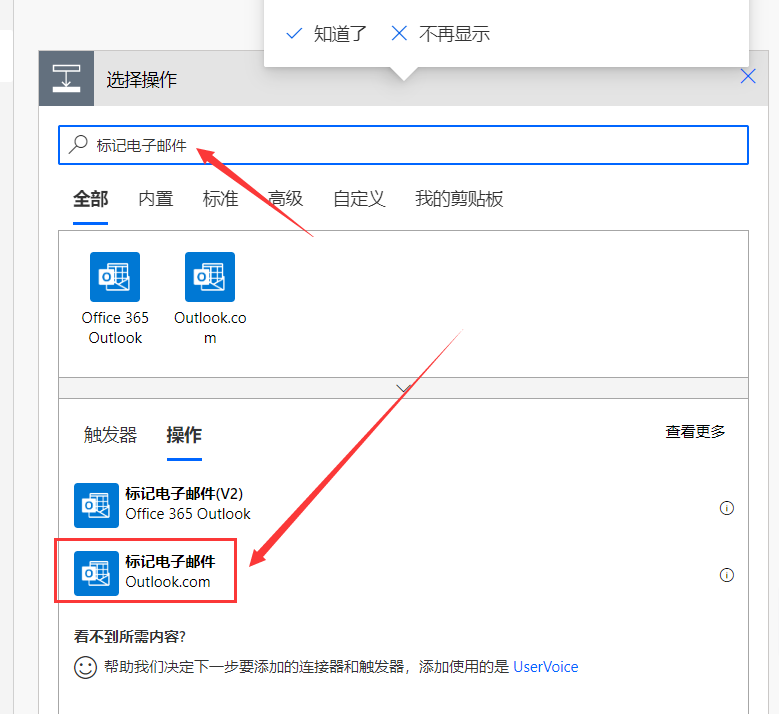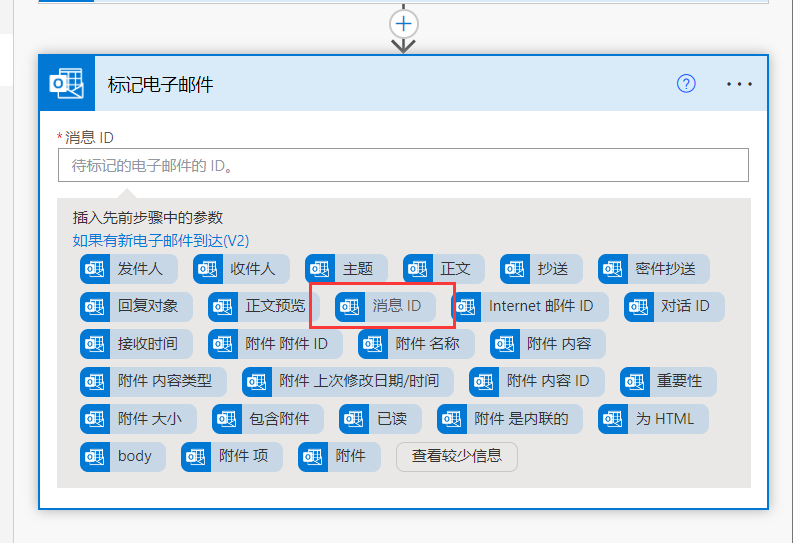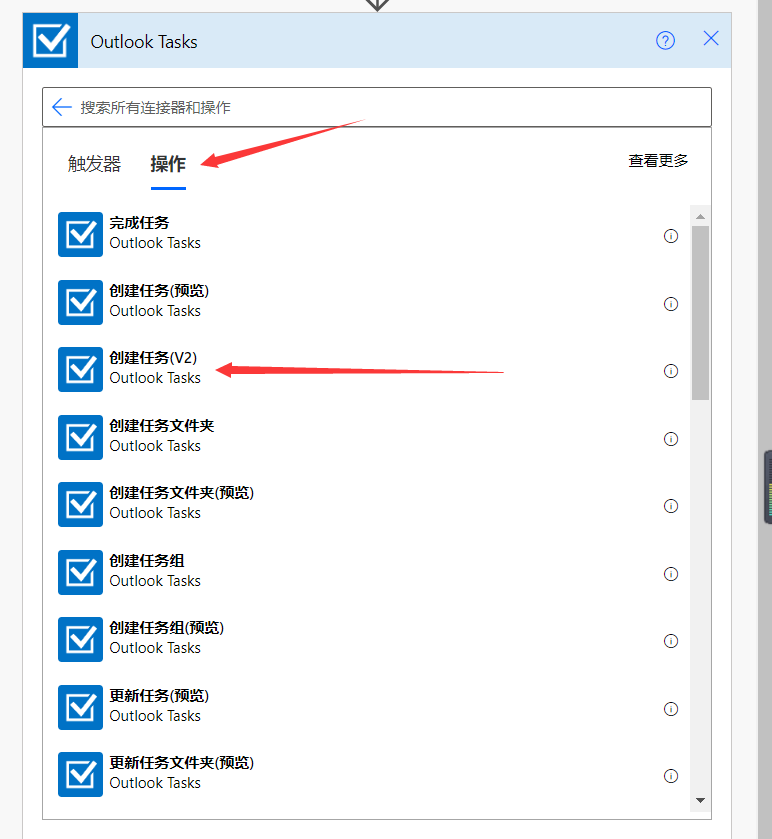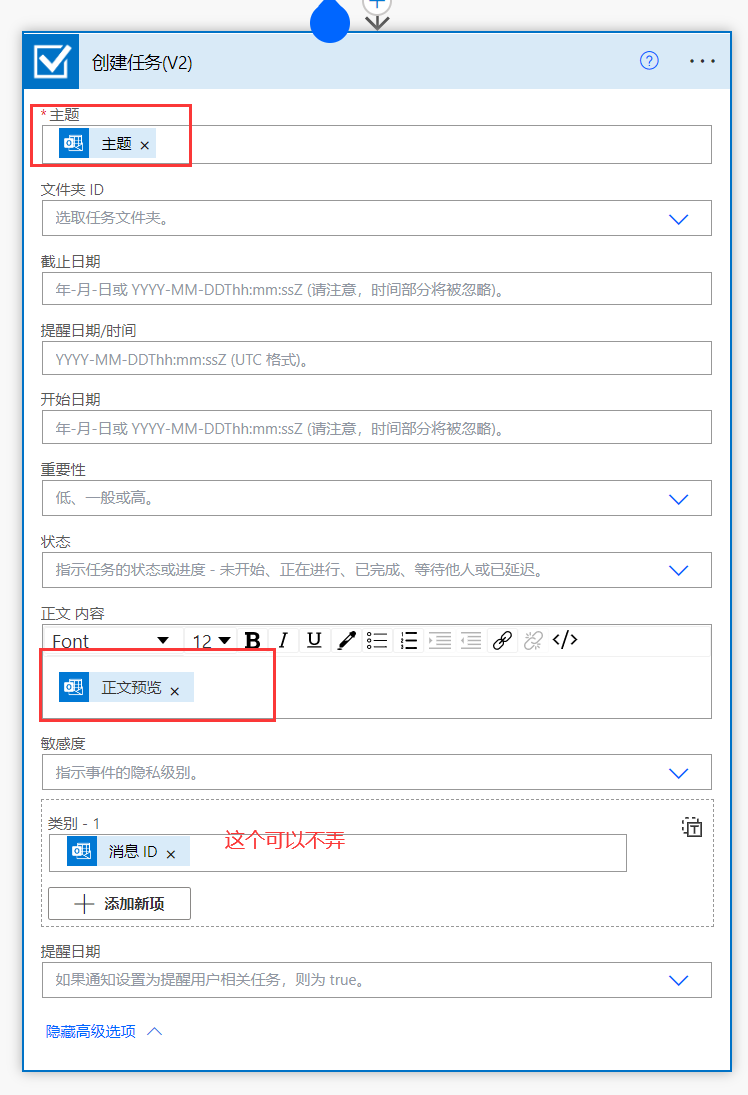感觉 docker 版本不支持 supervisor 和 add-ons 功能怪怪的。也没啥特别好玩的地方,同时也不自持触发,米家�本身设置的事件。而且这样子安全问题感觉也增加了,没太大必要折腾,可以关注下跟新日志,等功能完善了再玩。
home-assistant docker 安装

- home-assistant/docker-compose.yml
version: '3'
services:
homeassistant:
container_name: home-assistant
image: ghcr.io/home-assistant/home-assistant:latest
volumes:
- ./config:/config # 持久化配置文件,请替换为实际路径
- /etc/localtime:/etc/localtime:ro # 同步主机时区
environment:
- TZ=Asia/Shanghai # 设置时区,根据需要修改
ports:
- "8123:8123" # 映射端口
restart: unless-stopped
network_mode: host # 使用主机网络模式
ha_xiaomi_home 插件安装
- github-ha_xiaomi_home
- 参考视频
- 2024-12-21:说是目前没上商店 上商店就用商店安装
Download and copy custom_components/xiaomi_home folder to config/custom_components folder in your Home Assistant.
wget -e http_proxy=http://localhost:9999 -e https_proxy=http://localhost:9999 https://github.com/XiaoMi/ha_xiaomi_home/archive/refs/heads/main.zip
# 解压 ZIP 文件
unzip main.zip
# 将插件文件夹移动到 custom_components 目录
sudo cp -r ha_xiaomi_home-main/custom_components ./config/
# 清理下载的文件
sudo rm -rf ha_xiaomi_home-main main.zip
# 递归设置 custom_components 目录的权限
# sudo chown -R homeassistant:homeassistant custom_components/xiaomi_home
# 使用 systemd 管理的 Home Assistant
sudo docker compose restart
- http://localhost:8123/config/integrations/dashboard
- 设置 - 设备与服务 - 右下角 - 添加集成 - 搜索 'xiaomi home'
- 登录成功后 将 http://homeassistant.local:8123/ 改成 http://localhost:8123/
ha 里安装 node-red 插件
- 需要高级模式
- http://localhost:8123/profile/general
- 高级模式 - 打开
- 需要安装 HACS
- https://hacs.xyz/docs/use/download/download/
- 安装后 - 设置 - 设备与服务 - 右下角 - 添加集成 - 搜索 'HACS'
- 搜了一下 好像需要 home-assistant-supervisor 这个版本 目前不支持 Ubuntu
- 参考
- 放弃
取消 小米授权
- 访问 小米云服务
- 绑定授权
- Xiaomi Home (Home Assistant Integration)
- 取消授权